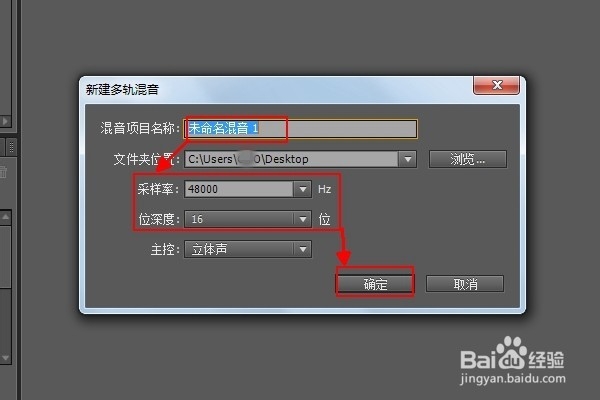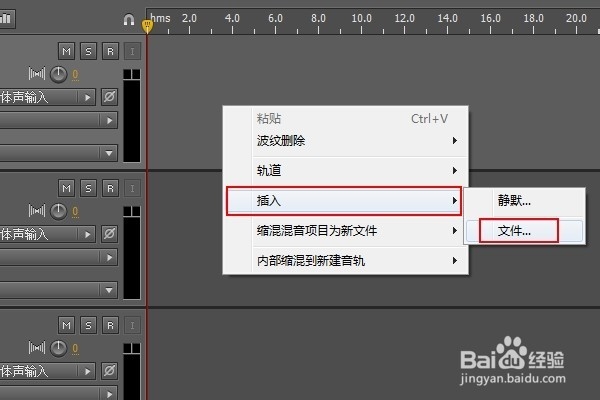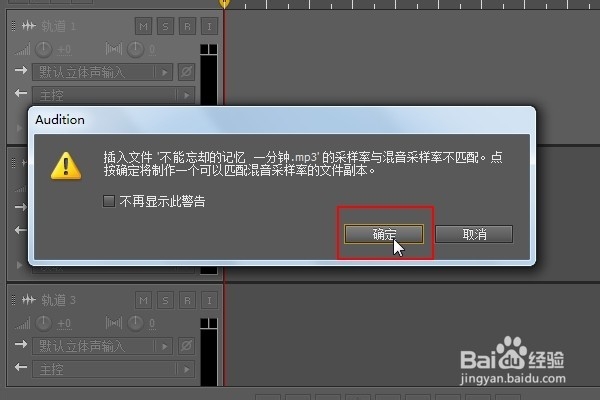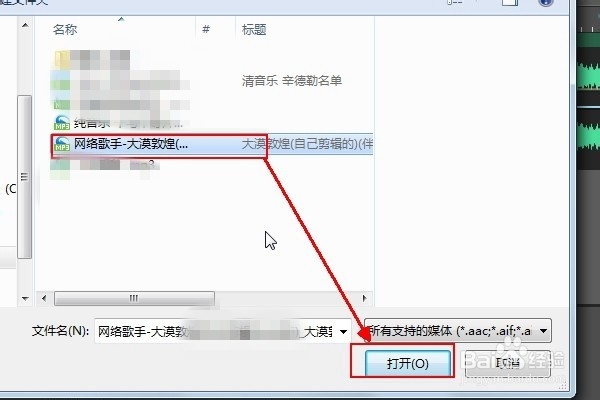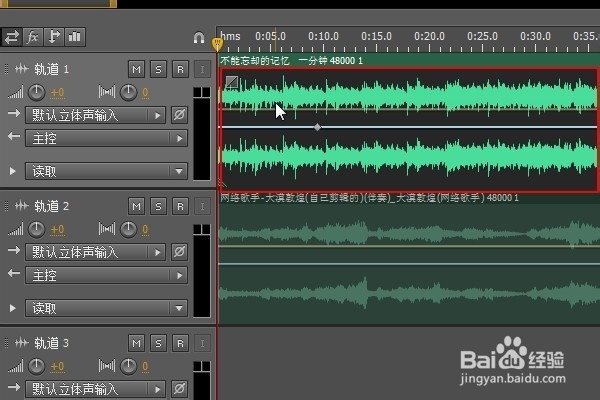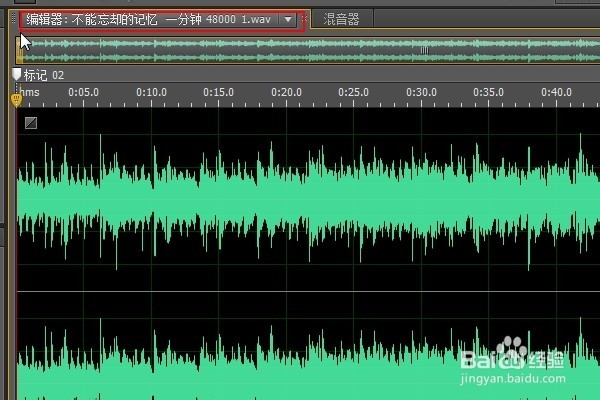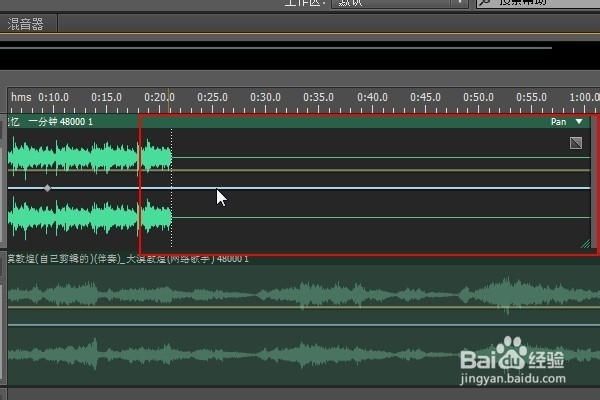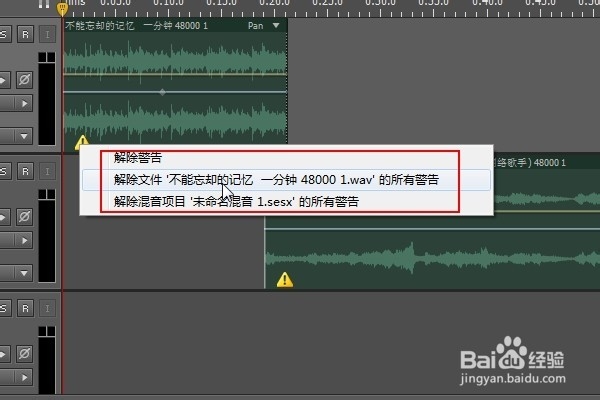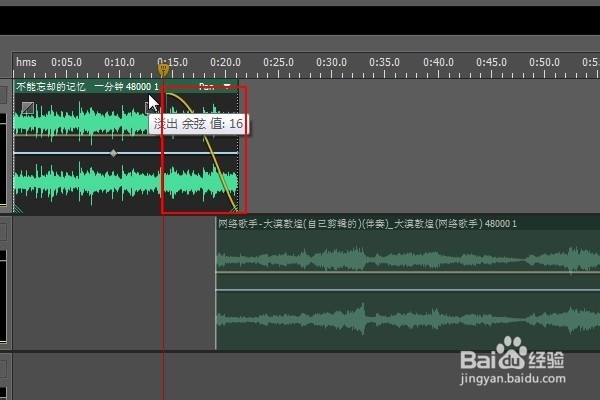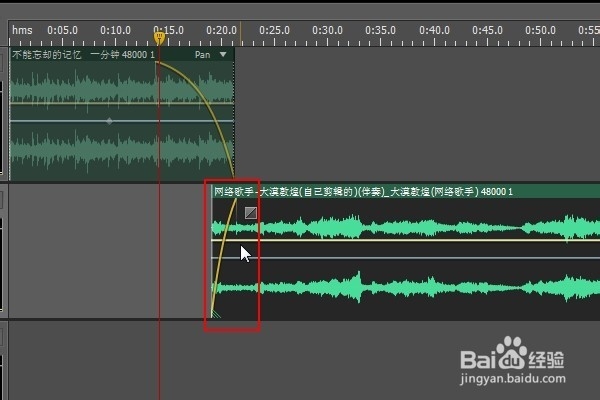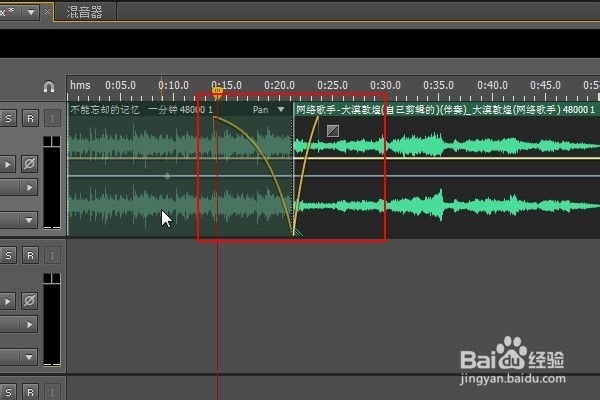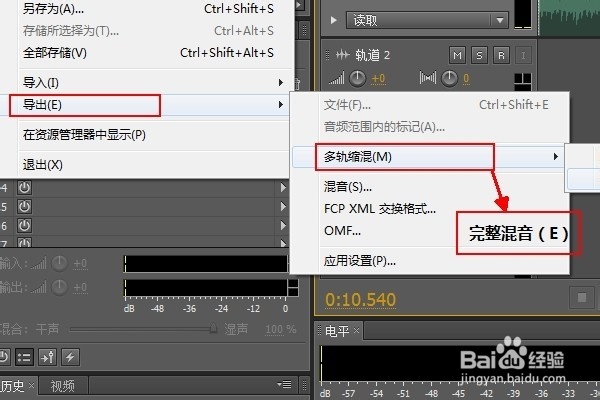怎么把两段音乐连接/合在/重合起来
1、先打开Adobe Audition CS5.5点击左上角的【多轨混音】
2、软件弹出新建多轨混音的设置对话框 重新命名“混音项目名称”此处需要注意的是采样率和位深度的设置必虔銎哂埽须和电脑硬件的设置相一致否则我们不能进行后续的操作 软件会提示错误点击 确定
3、在轨道1的位置右击 选择【插入】——【文件】
4、选择好文件之后点击“打开 ”这时软件会有一个提醒audition主要是混音采样率的问题,直接点击 确定
5、在轨道2进行和轨道1同样的操作,找到我们需要的第二段音乐,点击“打开”
6、两段音乐都导入轨道之后,在轨道1双击
7、我们现在切换到轨道1音乐的一个单独处理界面叫第一个音乐里需要的片段选取出来 把多余的部分直接按delete删除
8、在编辑器位置点击下拉三角 切换到“未命名混音1.sesx”
9、我们可以看到在原来轨道1里面出现一段空白时间 这是由于我们把这段音频删除的缘故 把鼠标移动到空白时间段的末尾右下角 鼠标变成一个红色的“】”向左拖动(根据音频裁剪的内容确定)拖动到有波纹的位置即可
10、对第二段音乐进行同样的操作,裁剪 移动
11、我们可以发现轨道音乐左下角会有一个黄色的警示三角点击这个三角标志选择“解除警告”即可
12、如果我们希望两段音乐进行部分的重叠 使音乐连接自然一些将轨道2上面的音乐拖动向后移动,适当重叠几秒然后在轨道1的音乐里面添加一个“淡出”的效果
13、接着在轨道2上的音乐添加一个“淡入”的效果重叠部分的淡入淡出效果需要是音乐的效果确定,重叠哪一个部分也必须多加试听直到找到一个比较合适的地方
14、如果你只是希望两个音乐自然的连接 不进行重合的话直接把轨道2上的音乐拖动到轨道1上面即可(其实在这里如果向左拖动轨道2的音乐可以实现两段音乐的重叠 不过不是很好控制)
15、连接的音乐必须多次反复试听直到得到一个比较满意的结果已经达到预期的效果了点击【文件】——【导出】——【多轨混缩】——【完整混音】
16、软件出现一个“导出多轨混缩”的对话框文件名和位置设置到的比较容易辨识点击 “确定”